Au démarrage de Windows, de nombreux programmes sont lancés. De nombreux programmes se nichent dans le démarrage du système. Comme la plupart des systèmes informatiques disposent aujourd’hui d’un SSD, le démarrage du système n’est plus aussi considérablement ralenti qu’auparavant.
Il est toutefois utile de jeter un coup d’œil à tout ce qui est lancé. Tous les démarrages automatiques de Windows ne se ressemblent pas. Il y a le dossier de démarrage, la gestion des tâches et le registre qui offre aux programmes la possibilité de s’intégrer dans le démarrage du système.
Comment optimiser judicieusement le démarrage automatique de Windows ?
Instructions
L’outil gratuit “Autoruns for Windows” est un outil logiciel gratuit de Microsoft.
Il n’est pas nécessaire d’installer le logiciel. Il suffit de télécharger le fichier ZIP, de le décompresser et de lancer le programme :
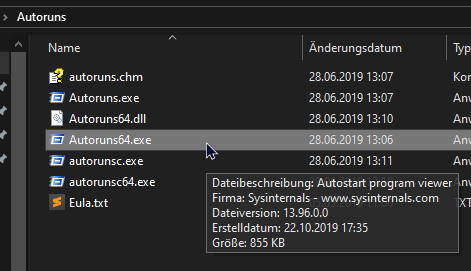
Les utilisateurs de 64 bits lancent le fichier “Autoruns64.exe”, ceux qui utilisent un Windows 32 bits le fichier “Autoruns.exe”.
Au premier abord, la quantité d’informations contenues dans le logiciel peut sembler un peu écrasante à l’utilisateur :
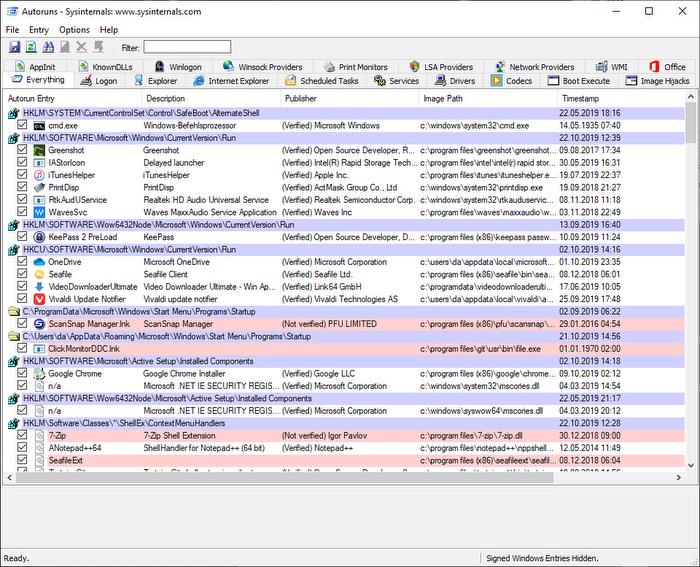
Le logiciel rassemble les informations de tous les emplacements de démarrage automatique de Windows et les inscrit. Ainsi, nous voyons ici par exemple quels programmes sont lancés via le registre :
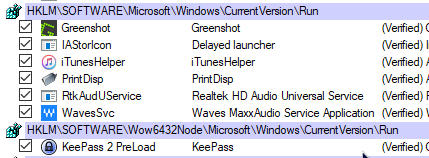
Les programmes qui ne doivent plus être lancés automatiquement peuvent être facilement supprimés par un clic droit :
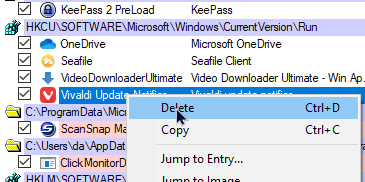
Pour certaines entrées, les droits d’administrateur sont nécessaires.
Supprimer les entrées du menu contextuel de l’explorateur
.
Une autre option intéressante consiste à supprimer les entrées du menu contextuel de l’Explorateur Windows. Certains programmes s’y inscrivent et, si l’on n’a pas de chance, l’entrée est conservée même après la désinstallation du logiciel.
Pour cela, il suffit de se rendre dans l’onglet “Explorateur” :
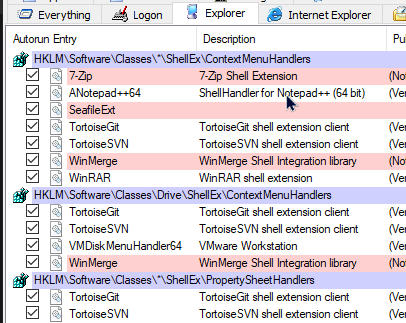
Ensuite, les entrées peuvent également être supprimées ici par un clic droit.





